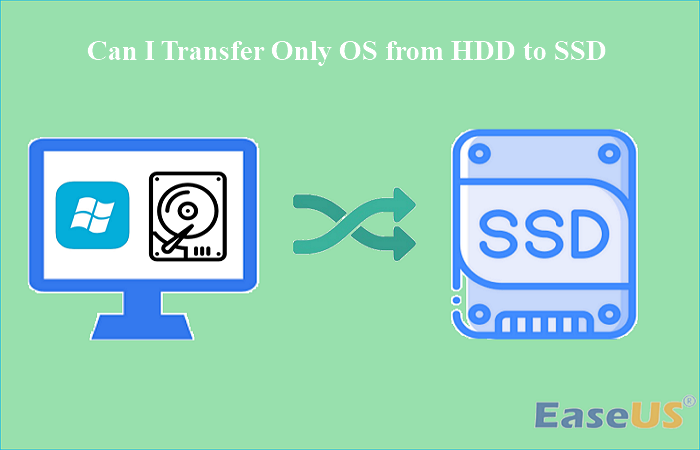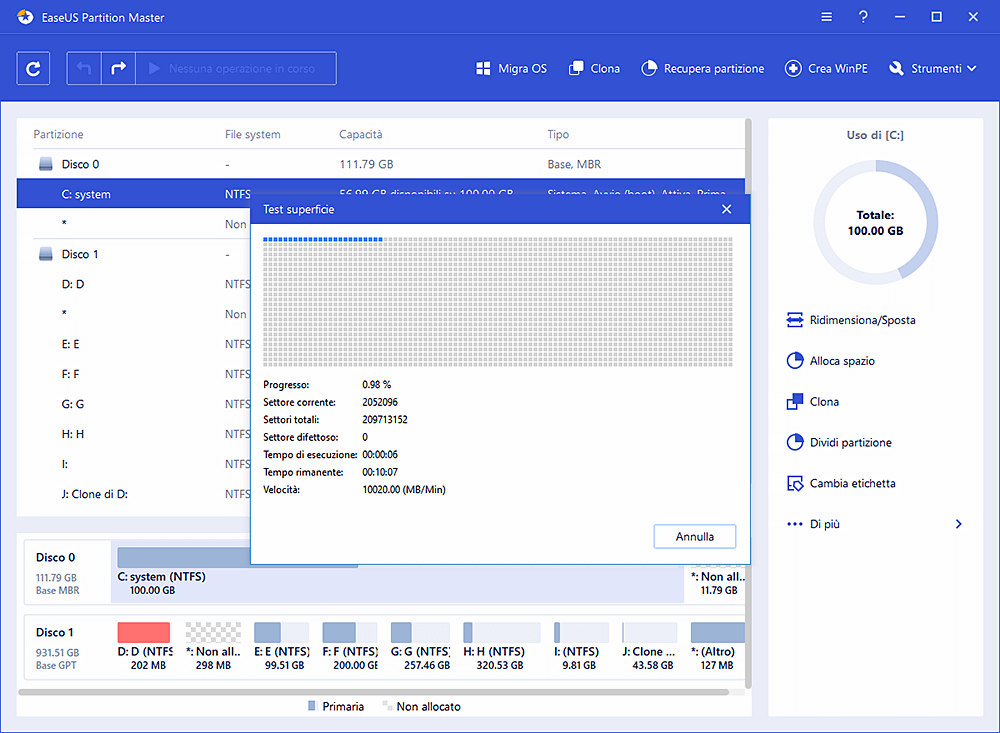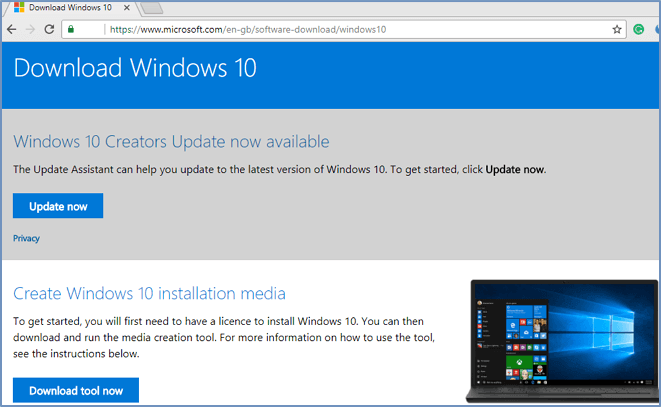Sommario della pagina
Acronis True Image è uno dei migliori software di clonazione oggi disponibili. La clonazione del disco deve essere eseguita per scopi diversi. Ma, soprattutto, aiuta a proteggere i dati. Quindi, se il tuo computer non si avvia, puoi utilizzare la versione clonata per riavviare il computer. È possibile configurare più computer con copie identiche con un disco rigido clonato.
Inoltre, puoi anche eseguire aggiornamenti dell'unità utilizzando il disco clonato. In conclusione, il disco clonato può essere davvero utile quando tutte le porte al ripristino sono chiuse.
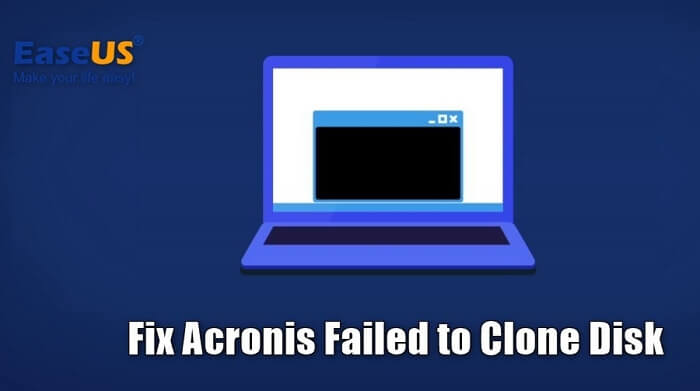
Scenario Acronis non clona disco
Anche se Acronis è efficiente con minori tassi di errore, potrebbero esserci situazioni in cui potrebbe fallire. Uno scenario tipico potrebbe essere la clonazione di un'unità che fa parte di un sistema OEM o il ripristino da un'unità clonata clonata da un sistema OEM. Ciò accade perché alcune partizioni in un sistema OEM potrebbero essere bloccate o l'accesso limitato.
Questo è comune con le partizioni di ripristino che esistono nei sistemi OEM. La partizione di ripristino può essere utilizzata in diversi scenari. Pertanto, molti utenti di computer cercheranno di creare una partizione di ripristino. Ad esempio, il sistema operativo non si avvia sul desktop; può essere danneggiato. In questo caso, può essere riparato dall'unità di ripristino. Allo stesso modo, se il computer si avvia su una schermata blu o nera, l'unica opzione rimasta sarà il ripristino dalla partizione di ripristino.
Uno scenario comune in cui Acronis non riesce a clonare un disco è quando gli utenti clonano da un HDD di grandi dimensioni a un SSD più piccolo, potrebbe non riuscire a ridimensionare la partizione di ripristino. In realtà, è possibile clonare da un grande HDD a un piccolo SSD. Finché lo spazio utilizzato dell'HDD è inferiore allo spazio di archiviazione dell'SSD, è possibile clonare tra due dischi rigidi senza problemi.
Condividi questo articolo sulle tue piattaforme social per aiutare più persone se pensi che sia utile.
Riavvio per correggere Acronis impossibile clonare disco
Uno dei passaggi più basilari che possiamo provare è reinstallare il pacchetto software completo. La reinstallazione aiuterebbe ad aggiornare e cancellare i file difettosi e alcuni problemi sconosciuti possono essere risolti. Reinstallare Acronis è molto semplice. Ecco i passaggi dettagliati.
Passo 1. Per prima cosa, disinstalla Acronis dal tuo computer.
Passo 2. Quindi scarica l'ultima versione di Acronis e installala. Per installare gli agenti di backup, accedere al portale Acronis. Accedi con le credenziali corrette.
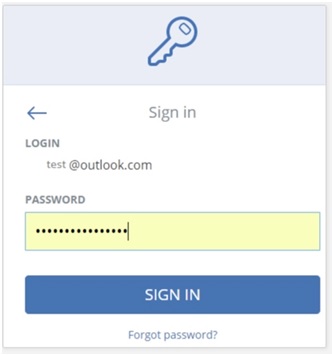
Passo 3. Una volta effettuato l'accesso con il tuo account, vai su Strumenti > Clona disco per riprovare a clonare il tuo disco.
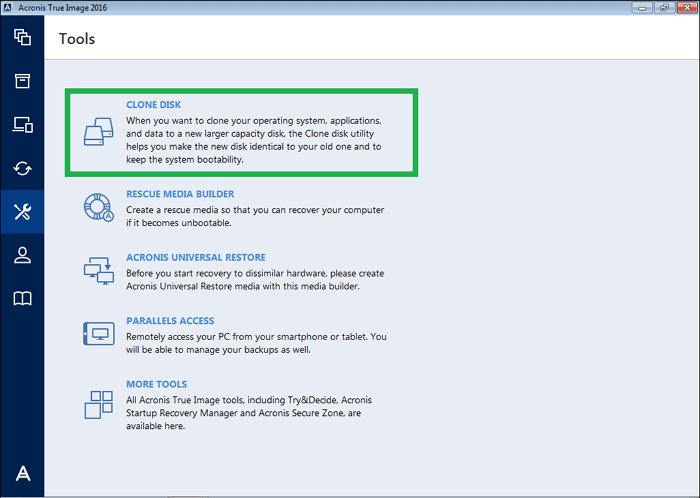
Controlla se hai ancora problemi con la clonazione del disco. Se sì, prova l'altro metodo.
Clonare il disco rigido con un'alternativa - EaseUS Disk Copy
Se la reinstallazione non ha risolto il problema, possiamo provare una delle migliori alternative ad Acronis. Questo è EaseUS Disk Copy, progettato per la clonazione del disco.
Supporta gli utenti a eseguire un clone settore per settore per clonare un disco rigido con settori danneggiati, regolare il layout del disco in base alle esigenze degli utenti e clonare solo le partizioni del disco. Puoi usarlo per trasferire il tuo sistema operativo da HDD a SSD, da HDD a HDD o da SSD a SSD in modo facile e veloce. Inoltre, consente di eseguire l'upgrade a un disco più grande senza reinstallare il sistema operativo e di clonare un HDD su SSHD senza problemi.
Se sei interessato a EaseUS Disk Copy, scarica dal pulsante in basso e segui la nostra guida per vedere come eseguire un clone del disco con questo strumento.
Attiva EaseUS Disk Copy per un processo di copia o clonazione del disco fluido.
Passo 1. Scarica, installa e avvia EaseUS Disk Copy.
Clicca su "Modalità del disco" e seleziona quale disco copiare. Clicca su "Avanti" per continuare.
Passo 2. Seleziona il disco di destinazione e poi clicca su "Avanti".
Nota: Il disco di destinazione deve avere pari o superiore capienza rispetto al disco di origine se si vuole clonare tutto l'hard drive.
Passo 3. Verifica e modifica il layout del disco in automatico, in base al disco vecchio o modifica manualmente il layout. Si consiglia di utilizzare la modifica automatica.
- L'opzione Copia come sorgente copierà/clonerà lo stesso layout delle partizioni del vecchio disco sul nuovo.
- L'opzione Modifica il layout del disco ti permette di ridimensionarlo manualmente o di spostare le partizioni sul nuovo disco.
- Se il disco di destinazione è una SSD, ricorda di spuntare l'opzione SSD.
Passo 4. Clicca su "Continua" per confermare la voce del programma che chiede di eliminare i dati già presenti sul disco di destinazione.
Passo 5. Attendi la fine del processo di clonazione.
Conclusione
Questo è tutto su come correggere l'errore Acronis non clona disco. Acronis Disk Clone è senza dubbio un software ricco di funzionalità, ma essendo ricco di funzionalità, può essere un po' complicato per gli utenti inesperti, anche se Acronis lo approva come un'applicazione con un'interfaccia utente semplice. D'altra parte, EaseUS Disk Copy è abbastanza facile da usare. Con un solo clic, è possibile avviare la clonazione del disco. Quindi, possiamo dire che EaseUS Disk Copy è facile da usare e meno soggetto a errori.
Domande frequenti su impossibile clonare disco con Acronis
1. Devo inizializzare l'SSD prima di clonare Acronis?
Se il tuo SSD è nuovo, devi inizializzarlo o formattarlo prima di clonarlo. E se l'SSD non è nuovo, non è necessario formattarlo. Ma faresti meglio a eseguire il backup dei dati sull'unità perché il processo di clonazione cancellerà tutti i dati su di essa.
2. Perché non posso clonare il mio disco rigido?
La condizione del tuo disco rigido o SSD è spesso la causa del fallimento della clonazione. Ad esempio, la procedura di clonazione potrebbe non essere completata se l'HDD presenta settori difettosi o errori del file system.
3. Come clonare HDD con settori danneggiati su SSD?
Se desideri clonare un disco rigido con settori danneggiati su HDD o SSD, puoi utilizzare un software di clonazione professionale come EaseUS Disk Copy. Ha una tecnologia di clonazione settore per settore, che può aiutarti a clonare un disco rigido trascurando i settori danneggiati su di esso.
Questa pagina è utile? Il tuo supporto è davvero importante per noi!

EaseUS Disk Copy
EaseUS Disk Copy è uno strumento di clonazione e migrazione di HDD/SSD ben progettato e molto facile da usare, uno strumento che dovrebbe essere l'ideale per chiunque desideri migrare rapidamente e facilmente un disco di sistema esistente su un nuovo disco (o un'unità SSD appena installata ) con la configurazione minima richiesta.
Pubblicato da
-
Elsa è appassionata alla tecnologia, vuole rendere la vita tecnologica facile e divertente. Ama esplorare nuove tecnologie e scrivere consigli tecnici su come fare.…Leggi la biografia completa >
EaseUS Disk Copy

Strumento di clonazione dedicato per soddisfare tutte le esigenze di clonazione di sistema, disco e partizione.
Post Popolari
27/10/2023
![]()
27/10/2023
![]()
27/10/2023
![]()
![]()
![]()
Argomenti Interessanti